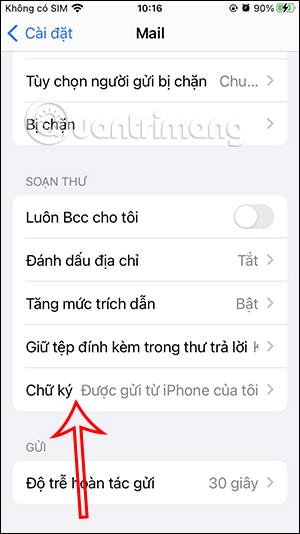E-mails, der sendes fra Mail-appen på iPhone, vil som standard have signaturen Sendt fra min iPhone nedenfor. Hvis du ikke kan lide dette signaturindhold i Mail, kan du slette dette signaturindhold eller skifte til en signatur på en anden iPhone, hvis du vil. Signaturindholdet i Mail kan ændres, når du vil, egnet til vores e-mailindhold. Artiklen nedenfor vil guide dig til at slette Sendt fra min iPhone-signatur i iPhone Mail.
Instruktioner til sletning af Sendt fra min iPhone-signatur i Mail
Trin 1:
På iPhone-grænsefladen skal du klikke på Indstillinger og derefter vælge Mail-programmet for at justere.

Trin 2:
Skift til Mail-justeringsgrænsefladen på iPhone. Rul ned og klik på Signatur for at ændre det igen. Du vil nu se signaturen i standard iPhone Mail Sendt fra min iPhone .
Hvis du vil fjerne Sendt fra min iPhone-signatur i iPhone Mail, skal du blot slette dette indhold, og det vil automatisk blive gemt.


Trin 3:
For at ændre din iPhone Mail-signatur skal du blot slette det aktuelle signaturindhold og derefter indtaste en ny Mail-signatur . Dernæst kan du formatere signaturen i Mail. Fremhæv den signatur, der skal formateres , og klik derefter på Formater som vist.
Du vil nu se formateringen, der skal anvendes på signaturen i Mail på iPhone. Vi vælger det format, vi ønsker, og afslutter derefter grænsefladen.



Trin 4:
Du genåbner Mail-grænsefladen på iPhone og vil se, at den nye signatur for Mail på iPhone er blevet ændret som vist nedenfor.